
Installation des applications MEAP
Avant d'installer une application MEAP, vous devez acquérir le "fichier de licence" depuis le PC. Après l'acquisition du fichier de licence, affichez le SMS à partir de l'interface utilisateur distante pour installer une application MEAP.
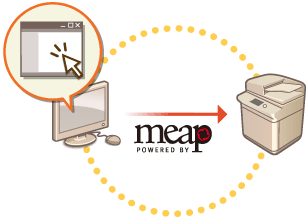
 |
Vous pouvez vérifier le numéro des applications installées et l'espace libre du dispositif de stockage utilisé. Gérer les applications MEAP Si votre application MEAP n'est pas livrée avec un numéro d'accès de licence, votre fichier de licence sera fourni par votre fournisseur d'application MEAP. La clé et le fichier de licence décrits dans cette section ne sont pas requis. Pour plus d'informations, voir le manuel fourni avec chaque application MEAP. Certaines applications MEAP requièrent des conditions spécifiques pour l'installation. Pour plus d'informations, consultez le guide de l'utilisateur de l'application MEAP à utiliser. Le nombre maximum d'applications MEAP pouvant être installées sur cette machine est de 19. |
Acquisition du fichier de licence
 |
Les informations suivantes sont nécessaires pour l'acquisition d'un fichier de licence.Le "numéro d'accès de licence" joint à l'emballage de l'application MEAP. Le « numéro de série » de l'appareil que vous pouvez afficher dans le coin inférieur gauche de l'écran en appuyant sur  (Informations de compteur/périphérique) ou sur la touche [Informations de compteur/périphérique]* (Modèles avec panneau de commande vertical). (Informations de compteur/périphérique) ou sur la touche [Informations de compteur/périphérique]* (Modèles avec panneau de commande vertical).* Vous pouvez vérifier le numéro de série via l'écran de SMS. Gérer les applications MEAP |
1
Ouvrez le navigateur Web pour accéder à http://www.canon.com/lms/license/
2
Suivez la procédure décrite à l'écran pour acquérir le fichier de licence.
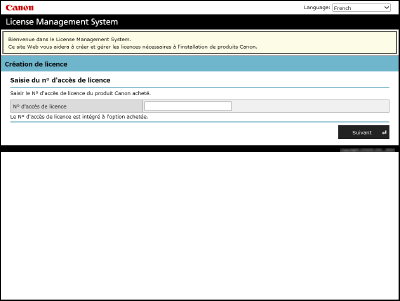
Après l'acquisition du fichier de licence, affichez SMS pour installer une application MEAP.
Installation de l'application
1
Connectez-vous à l'interface utilisateur distante. Lancement de l'interface utilisateur distante
2
Cliquez sur [Service Management Service] sur la page du portail.
3
Cliquez sur [Installer une application MEAP].
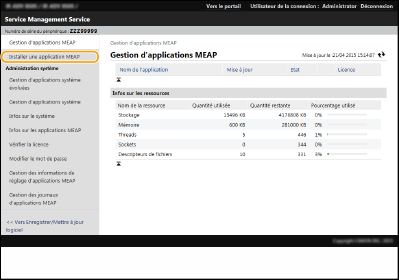
4
Cliquez sur [Parcourir...], spécifiez le fichier d'application et le fichier de licence et cliquez sur [OK].
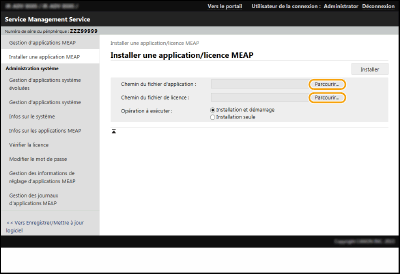
Les fichiers avec l'extension "jar" sont des fichiers d'application.
Les fichiers avec l'extension "lic" sont des fichiers de licence.
5
Sélectionnez l'opération à exécuter après l'installation.
Pour lancer l'application après l'installation, sélectionnez [Installation et démarrage]. Si vous ne voulez pas démarrer l'application après l'installation, sélectionnez [Installation seule].
6
Cliquez sur [Installer]  [Oui].
[Oui].
 [Oui].
[Oui].Lorsque l'écran d'acceptation de licence s'affiche, lisez le contenu et cliquez sur [J'accepte].
Lorsque l'installation est terminée, l'écran de gestion d'application MEAP s'affiche.
 |
Le guide de l'utilisateur et les logiciels connexes de certaines applications MEAP peuvent être téléchargés à partir de l'URL suivante. http://canon.com/fau/downloads Vous pouvez passer à la version supérieure d'application MEAP dans la même procédure que l'installation. Arrêtez l'application MEAP à l'écran SMS avant l'installation. Gérer les applications MEAP L'espace maximum de dispositif de stockage que les applications peuvent utiliser est de 4 Go environ. Si l'appareil exécute son processus d'arrêt alors qu'une application est installée, un message d'erreur peut s'afficher sur la page d'installation de SMS, et l'installation peut être annulée. Dans ce cas, essayez de nouveau d'installer l'application MEAP après avoir redémarré l'appareil (mettez l'appareil hors tension, puis sous tension). Pour savoir comment mettre sous/hors tension l'appareil, consultez les sections Mise hors tension de l'appareil, Mise sous tension de l'appareil. |